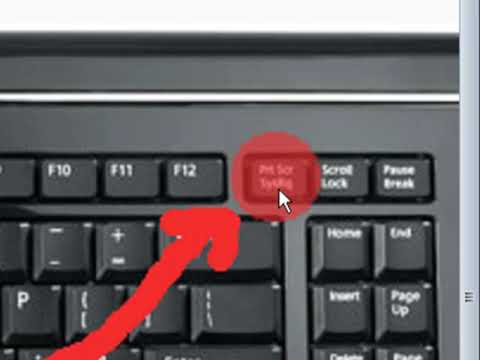
V tem priročniku vam bomo razložili, kako narediti posnetek zaslona na OnePlus 6. Ta zelo osnovna funkcija je na voljo na vsakem telefonu, vendar vsaka družba nekoliko spreminja stvari in dodaja dodatke, da bo proces posnetka zaslona bolj uporaben.
Z OnePlus 6 imate dejansko tri različne možnosti, vključno s stvarmi, kot je na primer snemanje zaslona. To naredite tako.
Kako narediti posnetek zaslona na OnePlus 6
- Pritisnitein Zadrži Znižaj glasnost inGumb za prižig ob istem času, potem pa spustite
- Videli in slišali bostescreenshot zajem
- Zdaj uporabiteorodne vrstice na dnu zaslonaSkupna raba, urejanje, ali zajemanje aScrolling Screenshot

Ko posnamete posnetek zaslona (ali zaslonsko zaslonko, zaslonsko sliko), ga boste videli, slišali in prejeli obvestilo v vrstici za obvestila. Če želite omogočiti skupno rabo posnetka zaslona, lahko v pojavni orodni vrstici takoj tapnete spodaj levo. To je hiter in enostaven način za zajemanje in skupno rabo vsega na zaslonu. In noben vaš screenshot ne bo imel zareza v njem.
Poleg tega kliknite gumb za urejanje svinčnika za celoten nabor orodij za prilagoditev slike. To je kot nalašč za izmenjavo smešnih fotografij, kroženje besedila v e-pošti ali risanje slik.
Kako narediti premikanje posnetka na OnePlus 6
OnePlus ponuja tudi zaslonski posnetek, ki se premika, in res je čeden. To v bistvu traja neprekinjeno screenshots, dokler ne ustavite sami. Omogoča vam preprosto zajemanje celotne spletne strani, besedilnega pogovora, e-pošte in več kot le tistega, kar je na vašem zaslonu, v danem trenutku.
- Pritisnitein Zadrži Znižaj glasnost inGumb za prižig ob istem času, potem pa spustite
- Videli in slišali bostescreenshot zajem
- Tapnite naScrolling Screenshot na spodnji desni strani pojavne orodne vrstice (ikona pravokotnega telefona)
- Telefon bopomikanje samodejno innenehno posnamete posnetke zaslona
- Tapnite na zaslonustop
Če želite zaustaviti to funkcijo, se morate dotakniti zaslona. Če tega ne storite, se bo samodejno ustavil na koncu strani ali ko naprava doseže največjo omejitev velikosti datoteke.

Kako uporabljati OnePlus 6 Screenshot Gesture
In nenazadnje, enako kot Samsung, OnePlus ponuja tudi gesto posnetkov zaslona, ki je lažji kot držanje nekaj gumbov. Vklopite ga v nastavitvah in nato s prstom potegnite nekaj prstov, da na zaslonu hitro posnamete vse.
- NamenjenNastavitve iz pladnja aplikacij ali s potegom po vrstici z obvestili in tapkanjem gumba za nastavitve v obliki orodja
- Najti in izberiteGesti
- Vklopiti Three-finger Slika zaslona Gesta
- Zdaj, pravpotegnite navzdol na zaslonu ztri prste za posnetek zaslona
Zdaj pa se v telefonu odpravite v Galerijo, kjer boste našli novo mapo z vsemi posnetki zaslona. To je koristna funkcija in orodje, zdaj pa veste vse tri načine, kako to storiti na vašem OnePlus 6. Medtem ko ste tukaj, vzemite primer iz našega 10 najboljših primerov OnePlus 6.


